Перед приобретением роутера и модема обязательно поинтересуйтесь совместимостью устройств друг с другом. Чтобы настроить использование 3G модема в связке с роутером MikroTik потребуется следующее оборудование:
- ZTE MF100 – наш 3G модем.
- Сим карта мобильного оператора Киевстар.
- MikroTik RB751U-2HnD роутер Wi-Fi с установленными по умолчанию настройками и версией прошивки RouterOS 6.2.

Перед началом работы рекомендуется отключить процедуру запроса пин-кода на симкарте с помощью мобильного телефона. Затем модем подключается к роутеру через USB порт.
Как настроить 3G модем
Заходим в Winbox и выбираем пункт меню Interfaces. Двойным щелчком открываем интерфейс 3G модема, который обозначен как ppp-out1.
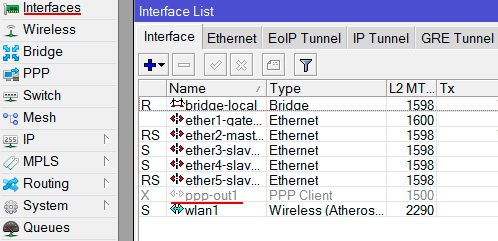
Для корректной работы оборудования в настройках прописываем следующие параметры: data channel = 2, info channel = 1.

Чтобы настроить необходимые параметры кликаем Advanced Mode.
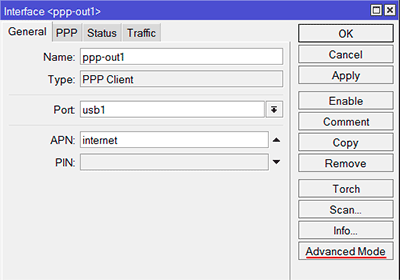
В интересующих нас полях Data Channel и Info Channel вводим необходимые параметры.
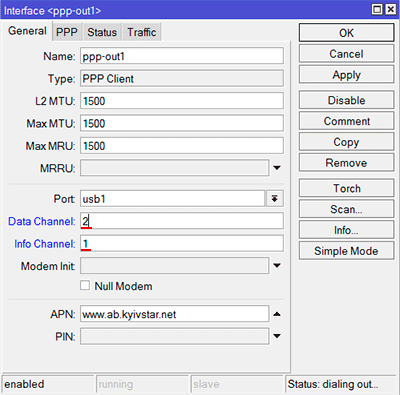
Название точки провайдера указываем в поле APN. Необходимое нам название узнаем из раздела настроек официального сайта оператора. Альтернативный вариант – получение СМС сообщений из информационного центра. Способ доступа, ровно как и особенности тарификации определяются названием точки APN. В нашем примере используется карта Киевстар. Если предполагается работа только с 3G модемом в графе APN указываем 3g.kyivstar.net, при работе с GPRS используем название точки www.ab.kyivstar.net.
Следующий этап – переход на вкладку РРР. Здесь необходимо снять галочку перед надписью Dial On Demand. Эта опция помогает проводить установку соединения только в тех случаях, когда требуется выход в интернет. Для постоянного доступа к сети функцию лучше отключить.
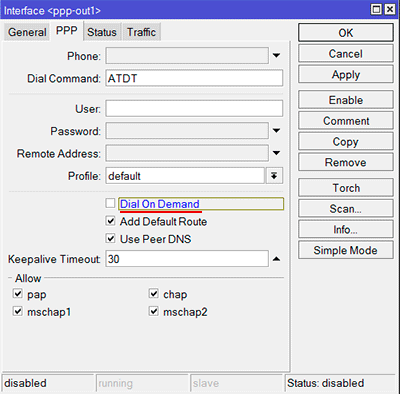
В некоторых случаях мобильный оператор также использует имя пользователя, пароль и номер телефона. Все эти параметры рекомендуется запоминать. Для применения настроек достаточно нажать ОК. Чтобы подключиться к интернету, достаточно кликнуть правой кнопкой мыши на названии интерфейса ppp-out1. В появившемся выпадающем списке выбираем пункт Enable.
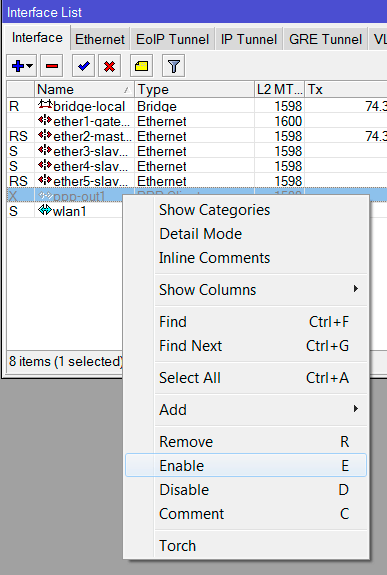
Если все сделано правильно, то напротив названия интерфейса ppp-out1 должна появиться буква «R».
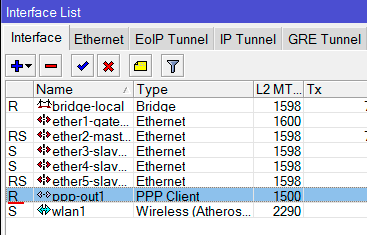
В меню IP → DNS напротив пункта Allow Remote Requests ставим галочку, после чего жмем кнопку ОК.
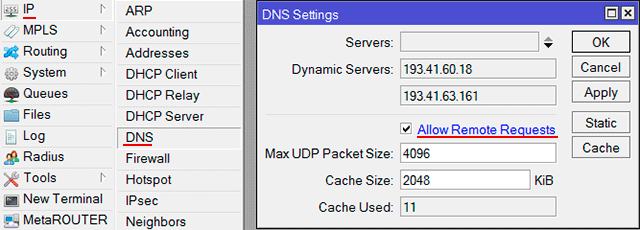
Проверка подключения к интернету проводится через меню New Terminal. Для выполнения задачи вводится команда ping ya.ru. Если пинги пошли, значит, 3G оборудование работает нормально.
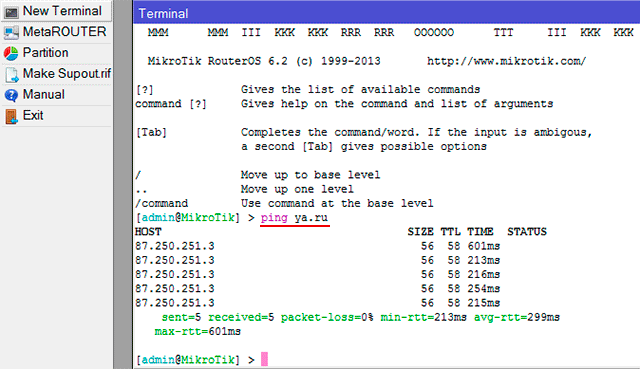
На данном этапе ресурс уа.ru будет пинговаться исключительно с роутера. Для появления интернета на компьютере необходимо настроить NAT.
